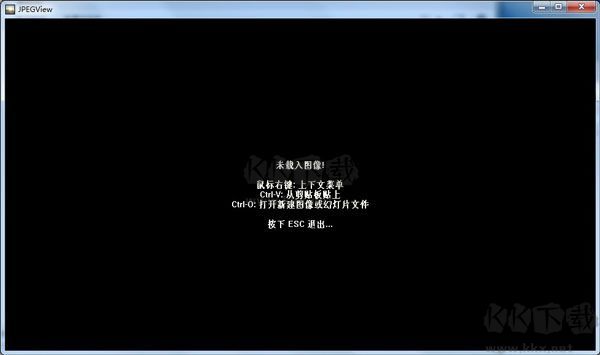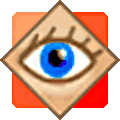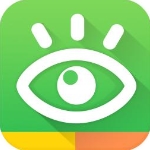JPEGView电脑版是一款使用起来非常简单,小巧的全屏图片浏览编辑软件,这款软件操作起来也非常的简单,用户能够通过滚动滑鼠就能自由进行放大和缩小,左右键的操作能够帮助用户观看前后的图片,操作简单.轻松就能进行画面控制,感兴趣或者有需要的小伙伴就快来kk网站下载体验一下吧。
JPEGView使用方法
1、在本站下载压缩包后解压缩得到以下文件。
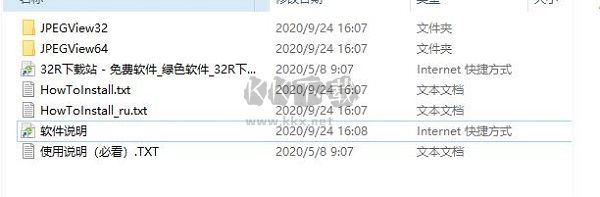
2、根据自己的需求选择32\64的。
3、JPEGView免安装便携版的优势体现出来了无需安装。只需要双击JPEGView.exe文件即可。

JPEGView安装说明
1. 检查你的系统版本选择对应的32位或64位
注:不支持Windows xp
2. 释放路径
64位系统:C:\Program Files\JPEGView64
32位系统:C:\Program Files (x86)\JPEGView32
3.设为默认图片打开方式:
(1)双击JPEGView.exe打开“测试壁纸”,在窗口内右键->设定/管理->设为预设检视工具
(2)对于Windows 10,以上操作后会弹出一个信息窗口提示设置默认打开方式。
(3) 进入 Windows设置->应用->默认应用->照片和图片->选择JPEGView
4.应用默认打开图片后都是全屏预览,如不喜欢全屏预览,进入到设定/管理->编辑者使用设定,对应的是一个文本文件,软件会使用默认的文本编辑器打开,我们需要向下查找或者搜索指定的设置内容,我们需要找到ShowFullScreen这一项,可以看到这一项默认的值是auto打开的,我们在等号的右侧将数值改为false,保存该配置即可。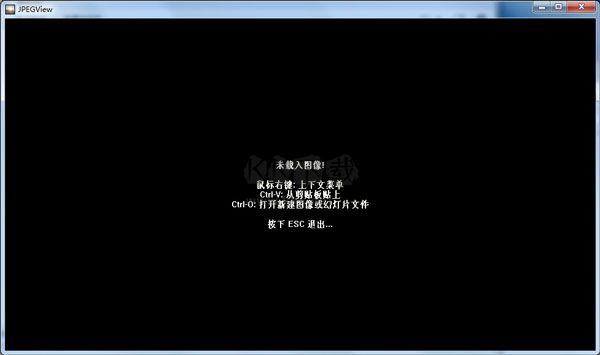
JPEGView特色功能
小巧快速的全屏图片浏览器和编辑器
支持JPEG,BMP,PNG,GIF和TIFF格式的图像
支持调整图像锐度、色彩平衡、对比度、局部过渡
JPEGView功能介绍
JPEGView支持的格式有:jpg,jpeg,tif,png,bmp,gif,tiff
JPEGView有个很方便的功能,鼠标选择图片区域后,可以直接裁剪复制出来。
JPEGView除了图像浏览之外,图片编辑的功能很方便,操作上也相当的直觉,将滑鼠移到画面下方就会显示编辑的功能,不用进入额外的编辑模式就可以变更图片的色彩风格,修改相当的直觉,而且可以保存修改后的设定,下次观看图片就可以看到更改后的风格,若是要输出图片再另存即可。